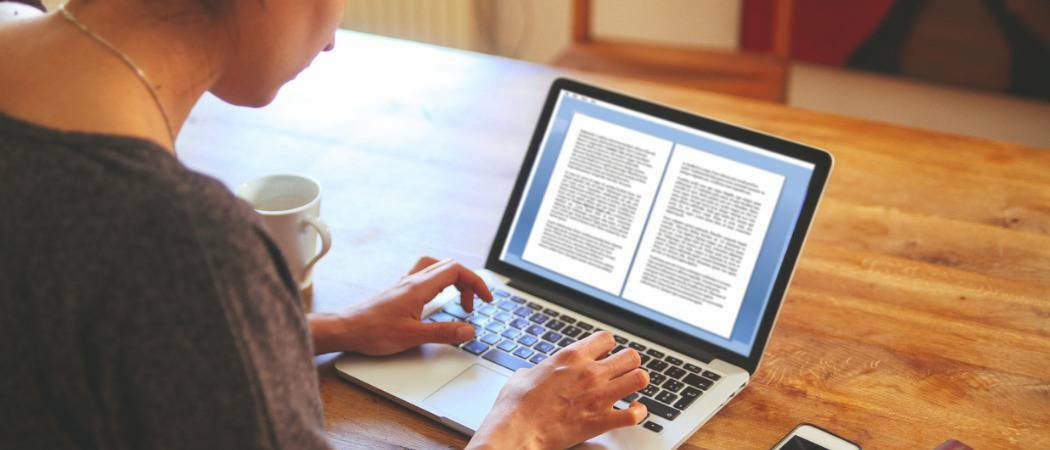Kā pilnībā aizvērt Microsoft Teams uz darbvirsmas
Microsoft Microsoft Komandas Varonis / / May 26, 2021

Pēdējoreiz atjaunināts

Aizverot Microsoft Teams lietotni darbvirsmā, tā turpina darboties fonā. Tas joprojām sūta jums paziņojumus un apēd vērtīgus sistēmas resursus. Tas ir noderīgi, ja nevēlaties palaist garām svarīgu paziņojumu no komandas locekļiem. Tomēr tas var būt kaitinošs, un jūs, iespējams, nevēlaties šos paziņojumus, nemaz nerunājot par sistēmas resursu izmantošanu. Šeit ir apskatīts, kā jūs varat pārliecināties Microsoft komandas ir aizvērts, kad to aizverat.
Pēc slēgšanas Microsoft komandas joprojām darbojas fonā
Aizverot Microsoft Teams lietotnes darbvirsmas versiju, pamanīsit, ka tā joprojām darbojas.
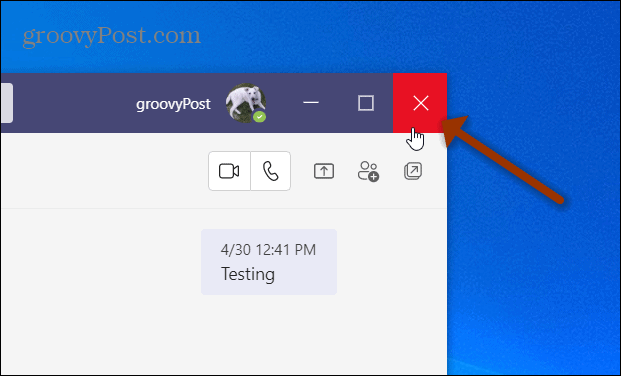
Vienkārši ieskatieties sistēmas teknē. Lai to pilnībā aizvērtu, ar peles labo pogu noklikšķiniet uz sistēmas teknes ikonas un noklikšķiniet uz Iziet. Vai arī varat to aizvērt no uzdevumu pārvaldnieka datorā vai Activity Monitor MacOS.
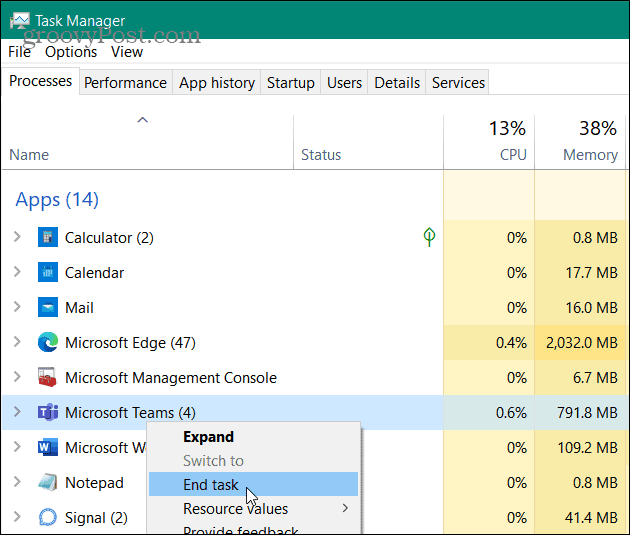
Tas man atgādina, kad Skype neaizietu, aizverot lietotni, un jums tas būtu jādara lēkt pa stīpām, lai tas atmestos.
Padariet Microsoft Teams pilnībā aizvērtu
Nu, jums ir jāpaveic zināms darbs Iestatījumos, lai Microsoft Teams tiktu izslēgts, kad aizverat lietotni.
Palaidiet lietotni Teams un ekrāna augšējā labajā stūrī noklikšķiniet uz sava profila ikonas. Pēc tam noklikšķiniet uz Iestatījumi no izvēlnes.
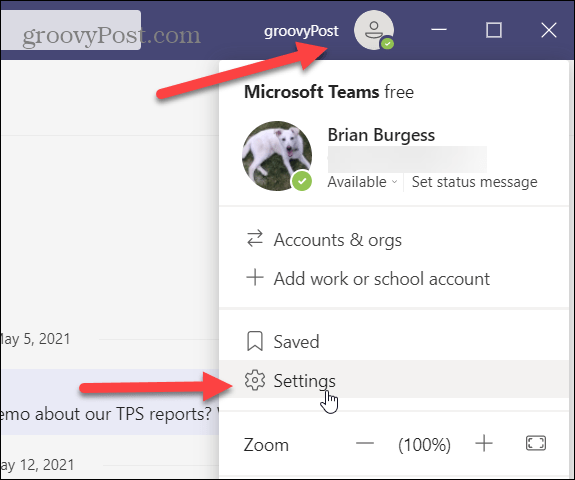
Pēc tam noklikšķiniet uz Cilne Vispārīgi un ritiniet uz leju līdz sadaļai “Lietojumprogramma”. No turienes noņemiet atzīmi “Pēc aizvēršanas turpiniet lietojumprogrammu darboties”Lodziņā.
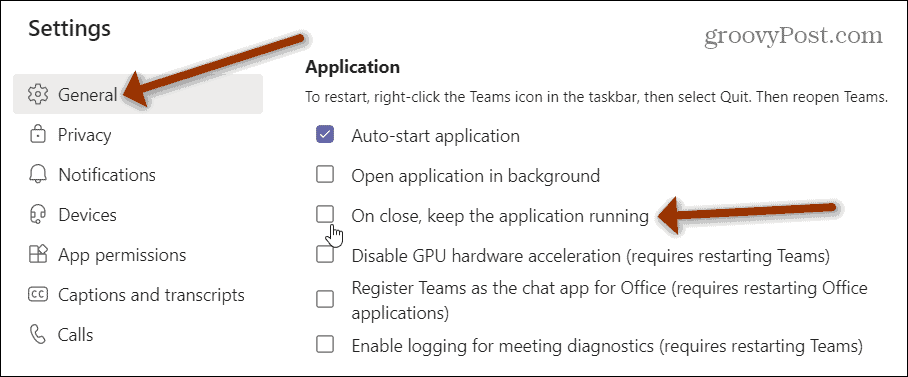
Tas viss ir. Nav nepieciešams restartēt vai saglabāt iestatījumu. Tas tiks automātiski saglabāts. Vienkārši aizveriet iestatījumus.
Nākamreiz, kad aizverat lietotni Microsoft Teams, noklikšķinot uzX”Tas pilnībā aizvērsies un joprojām nedarbosies fonā.
Un, lai iegūtu vairāk palīdzības, izmantojot Microsoft Teams, ieskatieties kā paslēpt tērzēšanu vai kā koplietojiet ekrānu Microsoft komandās.
Kā notīrīt Google Chrome kešatmiņu, sīkfailus un pārlūkošanas vēsturi
Pārlūks Chrome lieliski veic pārlūkošanas vēstures, kešatmiņas un sīkfailu saglabāšanu, lai optimizētu pārlūkprogrammas veiktspēju tiešsaistē. Viņas kā ...
Cenu salīdzināšana veikalā: kā iegūt cenas tiešsaistē, iepērkoties veikalā
Pērkot veikalā, tas nenozīmē, ka jāmaksā augstākas cenas. Pateicoties cenu saskaņošanas garantijām, jūs varat saņemt atlaides tiešsaistē, iepērkoties ...
Kā dāvināt Disney Plus abonementu, izmantojot digitālo dāvanu karti
Ja esat baudījis Disney Plus un vēlaties to kopīgot ar citiem, lūk, kā iegādāties Disney + dāvanu abonementu ...
Jūsu ceļvedis dokumentu kopīgošanai pakalpojumā Google dokumenti, Izklājlapas un Prezentācijas
Jūs varat viegli sadarboties ar Google tīmekļa lietotnēm. Šis ir jūsu ceļvedis koplietošanai pakalpojumos Google dokumenti, Izklājlapas un Prezentācijas ar atļaujām ...